Applivery MDM se basa en Google Play administrado por Google para la gestión y distribución de aplicaciones. Google Play Administrado estándar será suficiente para tu caso de uso si deseas utilizar Google Apps públicas ya disponibles de forma general en Google Play. También te permitirá desplegar y gestionar Aplicaciones Privadas de una forma muy sencilla -aunque limitada-.
Sin embargo, si necesitas administrar aplicaciones privadas de una manera muy avanzada, a veces preferirás usar tu propia cuenta de Google Play Console para administrar tus aplicaciones. Ese podría ser el caso si quieres:
- Tener control total sobre la cuenta de Google Play Console
- Conectar tus propias canalizaciones de CI y CD para automatizar la implementación de aplicaciones privadas
- Compartir tus aplicaciones privadas con otras organizaciones
En este artículo, veremos lo fácil que es conectar tu cuenta existente de Google Play Console con tu Google Play Administrada de Applivery para que puedas exprimir lo mejor de ambos.
Inicia sesión en Google Play Console con tu propia cuenta #
Go to the Google Play Console and log in using your credentials. Once logged in, select one of your Developer Accounts.
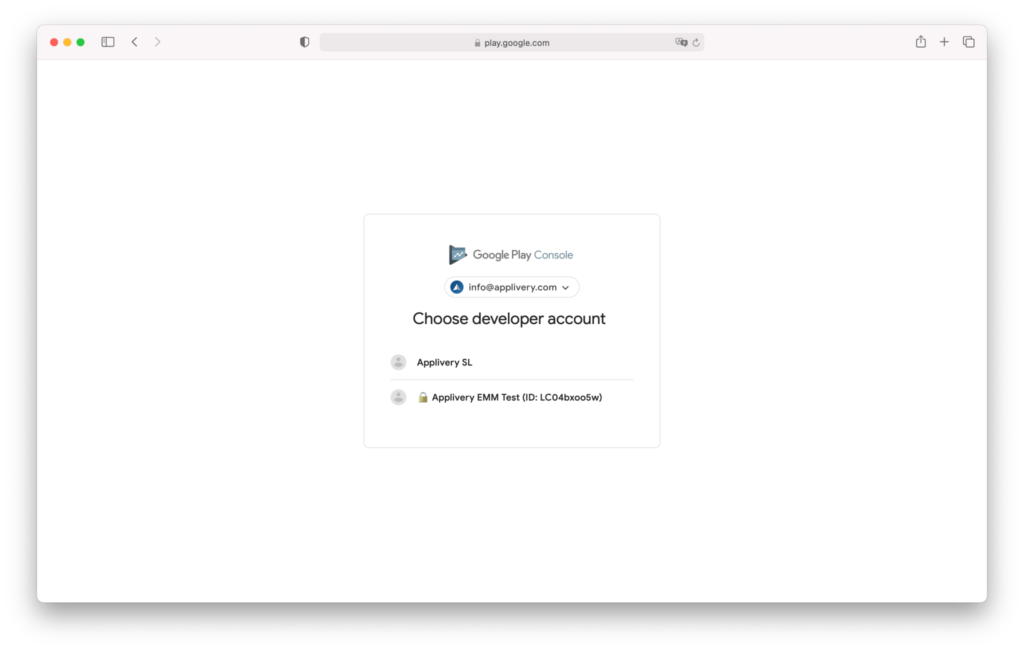
Configura tu aplicación #
Una vez dentro de Google Play Console, selecciona una de tus Apps y dirígete a Setup > Advanced Settings > Managed Google Play. En la sección Organizaciones, verá la lista de organizaciones que tienen acceso a esa aplicación.
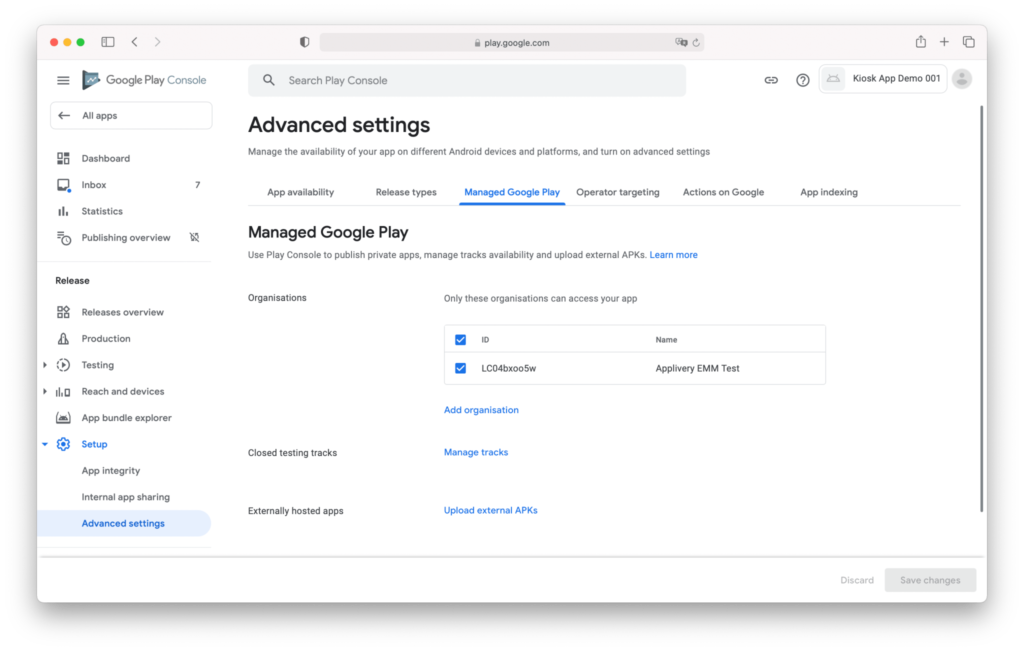
Haz clic en el botón Añadir organización para añadir tu organización Applivery. El formulario te pedirá un nombre y el ID de la organización de Applivery. Puede encontrar el ID de organización de Applivery en la parte superior del menú Gestión de Dispositivos > Configuración > Android > Configuración del panel de control de Applivery.
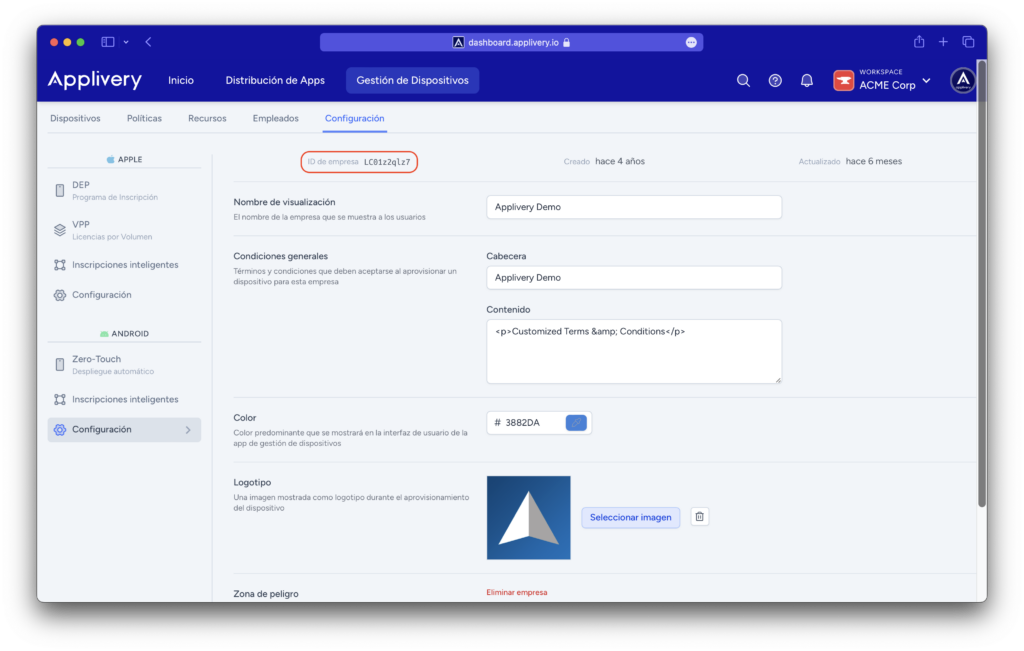
Haz clic en Añadir y, a continuación, en Guardar cambios.
Ahora tu aplicación privada será visible en la Google Play Administrada de Applivery y podrás seleccionarla como cualquier otra aplicación desde la sección Apps de tus políticas. Basta con hacer clic en el botón + Añadir App y buscar el nombre de la aplicación o el nombre del paquete.
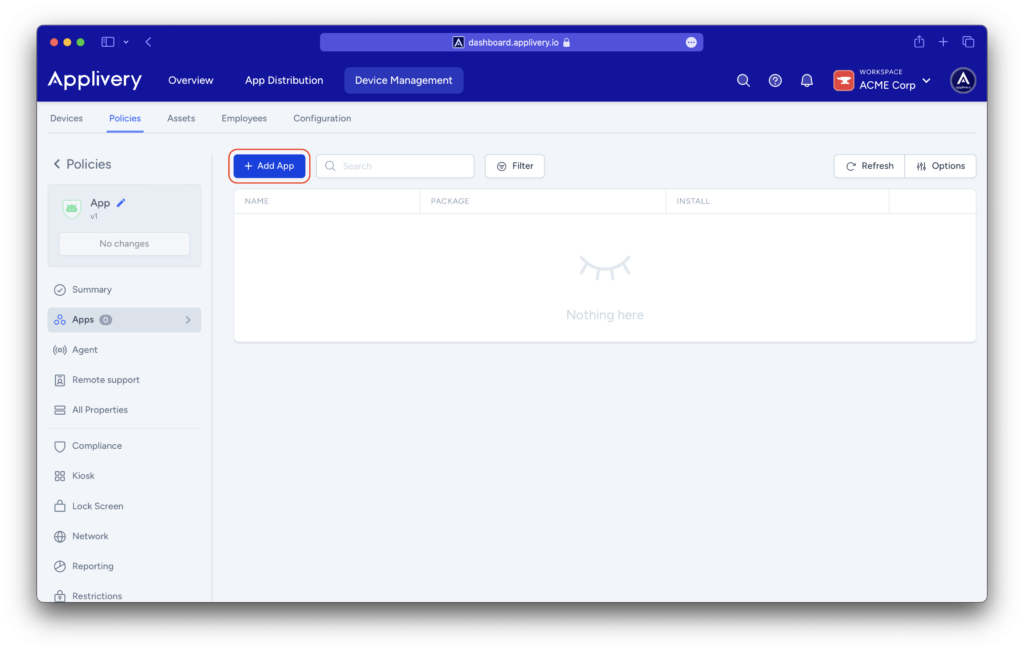
Google podría tardar hasta 72 horas en hacer visibles tus aplicaciones privadas en las nuevas organizaciones. Recomendamos planificar esta configuración para cualquier despliegue crítico.